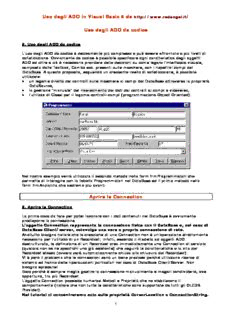
Uso degli oggetti ADO da codice VB6 PDF
Preview Uso degli oggetti ADO da codice VB6
Uso degli ADO in Visual Basic 6 da http://www.redangel.it/ Uso degli ADO da codice 8. Uso degli ADO da codice L’uso degli ADO da codice è decisamente più complesso e può essere affrontato a più livelli di sofisticazione. Ovviamente da codice è possibile specificare ogni caratteristica degli oggetti ADO ed oltre a ciò è necessario prendere delle decisioni su come legare l’interfaccia visuale, composta dalle Textbox, Combo ecc. presenti sulle maschere, con i rispettivi campi del DataBase. A questo proposito, seguendo un crescente livello di sofisticazione, è possibile utilizzare: • un legame diretto dei controlli sulle maschere ai campi del DataBase attraverso la proprietà DataSource, • la gestione "manuale" del riversamento dei dati dai controlli ai campi e viceversa, • l’utilizzo di Classi per il legame controlli-campi (programmazione Object Oriented). Nel nostro esempio verrà utilizzato il secondo metodo nella form frmProgrammatori che permette di interagire con la tabella Programmatori nel DataBase ed il primo metodo nella form frmAnzianita che vedremo più avanti. Aprire la Connection 9. Aprire la Connection La prima cosa da fare per poter lavorare con i dati contenuti nel DataBase è ovviamente predisporre la connessione. L’oggetto Connection rappresenta la connessione fisica con il DataBase e, nel caso di DataBase Client/server, coinvolge una vera e propria connessione di rete. Anzitutto bisogna notare che la creazione di una Connection non è un’operazione strettamente necessaria per l’utilizzo di un Recordset; infatti, essendo il modello ad oggetti ADO destrutturato, la definizione di un Recordset crea immediatamente una Connection di servizio (qualora non se ne specifichi una già esistente) che seguirà le caratteristiche e la vita del Recordset stesso (ovvero sarà automaticamente chiusa alla chiusura del Recordset). Vi è però il problema che le connessioni sono un bene prezioso perché utilizzano risorse di sistema ed hanno delle ripercussioni particolari nel caso di DataBase Client/Server. Non bisogna sprecarle! Ecco perché è sempre meglio gestire la connessione manualmente e magari condividerla, ove opportuno, tra più Recordset. L’oggetto Connection possiede numerosi Metodi e Proprietà che ne stabiliscono il comportamento (notare che non tutte le caratteristiche sono supportate da tutti gli OLEDB Provider). Nel tutorial ci concentreremo solo sulle proprietà CursorLocation e ConnectionString. 1 Uso degli ADO in Visual Basic 6 da http://www.redangel.it/ La proprietà CursorLocation serve per stabilire la localizzazione di default dei cursori (ovvero i Recordset navigabili) che verranno aperti sulla Connection e può assumere il valore adUseClient o quello adUseServer (default). A seconda del valore viene utilizzata la libreria dei cursori messa a disposizione dal server di DataBase (adUseServer) o quella resa disponibile direttamente dagli ADO (adUseClient); in questo secondo caso i dati vengono trasferiti immediatamente dal Server al Client il quale si occuperà poi in locale di tutte le elaborazioni. I cursori lato Client sono in genere quelli più completi e, se le elaborazioni sul Recordset dopo l’apertura non sono particolarmente gravose, sono anche quelli più performanti. Infatti l’operazione più impegnativa normalmente è proprio quella di estrazione dei Record richiesti dal DataBase, in modo da comporre il Recordset, e questa viene sempre fatta dal Server; le operazioni successive vengono invece portate avanti sul Client e ciò rende disponibili delle caratteristiche che magari il Server potrebbe non avere ma che la libreria dei cursori locale degli ADO possiede. Il problema principale dei cursori lato Client è intimamente connesso alla loro natura: poiché i dati vengono trasferiti inizialmente sul Client, l’utente si trova ad operare senza vedere gli aggiornamenti eventualmente operati da altri sugli stessi dati e quindi potrebbero esserci dei conflitti tra aggiornamenti concorrenti che devono essere gestiti da programma. Bisogna tener presente che, per default, un Recordset aperto su una certa Connection eredita la proprietà CursorLocation della connessione, ma sarà comunque sempre possibile specificare una localizzazione differente per ciascun Recordset aperto, superando in tal modo il default stabilito per la Connection utilizzata. La proprietà CursorLocation è sempre Read/Write per l’oggetto Connection ma sarà valida solo per i Recordset aperti dopo la sua impostazione; ovvero cambiando il valore avendo già dei Recordset aperti sulla Connection, il nuovo valore non influirà sulla proprietà CursorLocation degli stessi. Nella form frmProgrammatori l’oggetto Connection viene definito nella sezione Dichiarazioni Private cnAdoTutor As ADODB.Connection e nell’evento Form_Load viene settata la proprietà CursorLocation e viene aperta la connessione Set cnAdoTutor = New ADODB.Connection cnAdoTutor.CursorLocation = adUseServer cnAdoTutor.Open "Provider=Microsoft.Jet.OLEDB.3.51;Data Source=AdoTutor.mdb" La vita della connessione dura fino allo scaricamento della form; dopo l’evento Form_Unload l’oggetto cnAdoTutor verrebbe distrutto automaticamente in quanto uscirebbe di Scope (vedi guida in linea del VB6), però è sempre meglio far pulizia, perciò nell’evento Form_Unload è meglio inserire cnAdoTutor.Close Set cnAdoTutor = Nothing In questo caso ho usato le connessioni di default lato Server, con l’idea di lasciare aperta la connessione per tutto il tempo in cui rimane aperta la form. Se si decide di adottare questa tecnica potrebbe essere una buona idea aprire la connessione all’inizio del programma e chiuderla all’uscita, eseguendo poi tutte le operazioni su un’unica connessione con il DataBase. Una valida alternativa consiste nell’aprire la connessione lato Client, aprire il Recordset e poi chiudere immediatamente la connessione per liberare risorse. In questo modo, fatte salve le considerazioni sui cursori lato Client fatte sopra e approfondite più avanti, le risorse utilizzate sul Client e, soprattutto, sul Server sono ridotte al minimo, garantendo una scalabilità molto elevata (possibilità di gestire molte più postazioni contemporaneamente). Nelle istruzioni riportate sopra vediamo l’apertura della connessione tramite il metodo Open e la sua chiusura tramite il metodo Close. Al metodo Open è stato passato, come argomento, la stringa di connessione che viene conservata nella proprietà ConnectionString dell’oggetto Connection (tale stringa è specifica per ciascun OLEDB Provider utilizzato, io ho usato quella per il Provider nativo per il Jet). 2 Uso degli ADO in Visual Basic 6 da http://www.redangel.it/ Avrebbe avuto lo stesso effetto settare prima la proprietà ConnectionString e poi richiamare il metodo Open, scrivendo cnAdoTutor.ConnectionString = _ "Provider=Microsoft.Jet.OLEDB.3.51;Data Source=AdoTutor.mdb" cnAdoTutor.Open Tuttavia esiste, com’è noto, un generale beneficio in termini di performance a passare argomenti invece di settare Proprietà; nel secondo caso, infatti, il programma in esecuzione deve risolvere il riferimento all’oggetto cnAdoTutor due volte invece di una sola. Questa problematica verrà trattata meglio più avanti in occasione dei metodi AddNew e Update dell’oggetto Recordset. Per le altre caratteristiche dell’oggetto Connection e del metodo Open in particolare (passaggio di nome utente e password ecc.) si rimanda all’help in linea sugli ADO. Aprire il Recordset Aprire il Recordset Avendo a disposizione la Connection ora non manca che l’apertura del Recordset per la gestione dell’elenco dei Programmatori. Il Recordset in ADO, come anche in DAO, rappresenta l’insieme di Record estratti da una tabella del DataBase oppure ottenuti per effetto di un comando (p.es. un’istruzione SELECT SQL). Le proprietà fondamentali che ci interessano sono: CursorLocation, Source, ActiveConnection, CursorType e LockType. La proprietà CursorLocation è analoga a quella già vista per l’oggetto Connection; nel caso non venga specificata utilizza di default quella della Connection. E’ necessario settare la proprietà sempre prima dell’apertura del Recordset. Personalmente tendo ad utilizzare cursori lato Server quando ho bisogno di Recordset aggiornabili e quelli lato Client quando mi serve un Recordset in sola lettura (p.es. per popolare una Combobox o una Griglia senza che l’utente possa modificare quei dati). Quando bisogna popolare un controllo, infatti, i dati servono comunque tutti e subito sul client; mentre nel caso di recordset aggiornabili si fa lavorare il Server di Database (ma attenzione al maggior carico che di lavoro che gli si impone e quindi alla minore scalabilità). L’utilizzo dei cursori lato Client è inoltre consigliabile quando tra Server e Client si frappone una connessione lenta, instabile o temporanea (è il classico caso di Internet e delle postazioni connesse in modo intermittente, p.es. gli agenti di una società che si connettono al server centrale via modem). In questo modo sarà possibile usare una Connection per aprire un cursore lato Client, chiudere la Connection (magari scollegarsi anche da Internet) e continuare a lavorare con il Recordset ed eventualmente salvarselo su disco in locale (con l’apposito metodo Save). La proprietà Source imposta il comando, la tabella, la query SQL o la Stored Procedure che rappresenta la sorgente del recordset. E’ possibile passare alla proprietà Source una stringa (è il classico caso della "SELECT * FROM…") o un riferimento ad un oggetto Command (vedi l’esempio nella sezione relativa a quest’ultimo); il valore di lettura (cioè quello che viene restituito leggendo la proprietà) è invece sempre una stringa. La proprietà ActiveConnection altri non è che la nostra connessione creata in precedenza, ovvero l’oggetto Connection tramite il quale si vuole ottenere l’apertura del Recordset. Come detto, qualora non venga indicata una Connection esistente, ne verrà creata una nuova; in questo secondo caso nel metodo Open si dovrà indicare la ConnectionString al posto dell’oggetto Connection. La proprietà CursorType stabilisce il tipo di cursore che si vuole utilizzare. I tipi sono quattro ma non tutti sono supportati da ogni OLEDB Provider (nel caso del Jet manca il primo dell’elenco): ForwardOnly, Static, Keyset e Dinamic in ordine crescente di dispendio di risorse. :-) 3 Uso degli ADO in Visual Basic 6 da http://www.redangel.it/ • Il ForwardOnly è il cursore di default e permette una sola passata nel recordset, solo in avanti, e ovviamente a fronte delle limitazioni è quello che ha le performance migliori. Va benissimo per esempio per popolare una griglia. • Lo Static è una specie di fotografia scattata al momento dell’apertura. Può essere usato anche per aggiunte o cancellazioni ma non permette di vedere alcuna modifica effettuata da altri utenti sugli stessi dati. Quando la CursorLocation è adUseClient il cursore è per forza di cose uno Static. E’ importante notare che anche lo Static può essere un cursore aggiornabile (l’aggiornabilità o meno dipende solo dalla proprietà LockType), ovviamente potrebbero esserci più di frequente problemi da gestire per aggiornamenti eseguiti sugli stessi dati da altri utenti. • Il Keyset è un cursore che permette di vedere le modifiche e le cancellazioni fatte da altri utenti sugli stessi dati senza bisogno di fare un Requery; non sono visibili invece le aggiunte effettuate da altri utenti dopo l’apertura del Recordset. • Il Dynamic è il cursore più dispendioso e più completo. Sono visibili tutte le aggiunte, modifiche e cancellazioni fatte da altri utenti e tutti i tipi di movimenti. Non è supportato dall’OLEDB Provider per Jet. E’ importantissimo tenere presente che, nonostante noi possiamo richiedere uno qualunque di questi quattro cursori, verrà generato sempre il cursore che più si avvicina alla richiesta qualora quello esatto non sia disponibile, e ciò SENZA generare un messaggio d’errore. Ciò si giustifica con il fatto che tramite ADO è possibile accedere a numerose ed eterogenee fonti di informazione, a volte nemmeno organizzate in forma di DataBase relazionale; il codice utilizzato per accedere ai dati è inoltre praticamente lo stesso in ogni occasione e gli oggetti ADO devono poter essere utilizzati anche da linguaggi molto diversi tra loro (pensate ad esempio all’utilizzo degli ADO in una pagina HTML tramite VBScript o Jscript). Sarebbe quindi eccessivamente onerosa la gestione degli errori e la logica what/if per accedere ai dati se ogni volta che una caratteristica da noi richiesta non fosse disponibile venisse generato un errore. Diventa perciò spesso necessario utilizzare il metodo Supports dell’oggetto Recordset che permette di leggere se le caratteristiche che ci interessano sono effettivamente supportate dal Recordset aperto o meno; cioè eseguendo un controllo sulle funzionalità del Recordset posteriore alla sua apertura senza dare nulla per scontato. La proprietà LockType identifica il tipo di blocco che viene imposto ai record nel Recordset e quindi stabilisce anche le possibilità di aggiornamento. I tipi di blocco sono: ReadOnly (default), Pessimistic, Optimistic e BatchOptimistic. • Il ReadOnly permette (ovviamente) solo la lettura. Io lo uso in combinazione con una localizzazione adUseClient ed un tipo di Recordset Static o ForwardOnly per popolare controlli di riepilogo (griglie, combo, report ecc.). • Il Pessimistic è l’opposto e garantisce che tutte le modifiche ad un record vadano a buon fine, infatti il Record è bloccato per tutti gli altri utenti a partire dalla prima modifica fino alla chiamata dell’Update. • L’Optimistic permette l’aggiornamento ma blocca il record solo al momento della chiamata dell’Update; è possibile perciò che nel tempo intercorso tra l’inizio della modifica del record (rs!Nome = mstrNome ecc.) ed il comando Update altri abbiano modificato i dati, nel qual caso verrà generato un errore. I tre tipi precedenti corrispondono ai diversi tipi di Locking presenti anche nei DAO. • Il locking BatchOptimistic, invece, è tipico degli ADO e permette un’aggiornamento di più record in una volta sola; in pratica è possibile modificare un record, spostarsi sul successivo, modificarlo, spostarsi di nuovo ecc. e infine richiamare un unico UpdateBatch che inserirà tutte le modifiche in una volta sola. Ovviamente in questo caso le possibilità di conflitti sono superiori però questo tipo di locking è molto valido in tutti quei casi dove è consigliato un cursore lato Client (connessione con il Server lenta o intermittente ecc.). Per utilizzare il locking BatchOptimistic bisogna abilitare la libreria dei cursori lato client (CursorLocation = adUseClient). Inoltre bisogna notare che, sempre nel caso di cursore localizzato sul Client, il locking Pessimistic non è disponibile. Finalmente possiamo passare alle istruzioni che permettono di aprire il Recordset. 4 Uso degli ADO in Visual Basic 6 da http://www.redangel.it/ Per le cose dette sopra ho optato, nella maschera frmProgrammatori, per un Recordset localizzato sul Server, di tipo Keyset e con locking Optimistic. Come per la Connection, piuttosto che settare le proprietà una ad una, le stesse verranno passate come argomenti del comando Open. Nella form frmProgrammatori l’oggetto Recordset viene definito nella sezione Dichiarazioni Private rsProgrammatori As ADODB.Recordset e nell’evento Form_Load viene settata la proprietà CursorLocation e viene aperto il Recordset Set rsProgrammatori = New ADODB.Recordset rsProgrammatori.CursorLocation = adUseServer rsProgrammatori.Open "SELECT * FROM Programmatori ORDER BY Cognome;", _ cnAdoTutor, adOpenKeyset, adLockOptimistic, adCmdText Il primo parametro passato, una stringa, è conservato nella proprietà Source ed è un comando SELECT SQL, per fare in modo che i nomi dei programmatori vengano restituiti in ordine alfabetico. Seguendo l’ordine della sintassi gli altri parametri passati sono la ActiveConnection, il CursorType ed il LockType. L’ultimo parametro serve per informare l’OLEDB Provider che la Source è un comando testuale e non una Stored Procedure, una Tabella, un oggetto Command o quant’altro; si velocizza così l’esecuzione dell’apertura. Come per la Connection, l’oggetto Recordset viene chiuso e distrutto nell’evento Form_Unload: rsProgrammatori.Close Set rsProgrammatori = Nothing Bisogna ricordare infine che le proprietà CursorLocation, Source, ActiveConnection, CursorType e LockType possono essere impostate solo su un oggetto chiuso, ovvero quando l’oggetto è aperto si trasformano in ReadOnly. L’associazione controlli L’associazione controlli-campi Nell’esempio in esame l’associazione tra i dati contenuti nei campi e i valori mostrati nei controlli sulla form è realizzata interamente a mano. Il campo un po’ più problematico e che necessita di una preparazione è quello che contiene, per ciascun programmatore, il codice del linguaggio utilizzato di preferenza. Ovviamente all’utilizzatore non si può presentare uno scarno codice ma egli deve poter scegliere il linguaggio sulla base della descrizione (la scelta avviene utilizzando una Combobox); perciò bisogna eseguire una conversione del codice nella descrizione al momento della lettura dal DataBase e in senso contrario prima della scrittura. Anzitutto, sempre nell’evento Form_Load viene richiamata Sub TrovaLinguaggi() che mette le descrizioni nella Combobox e i Codici in un Array di appoggio strLinguaggi() definito a livello di modulo. Ciò viene fatto utilizzando un Recordset temporaneo in sola lettura. Private Sub TrovaLinguaggi() Dim rsTemporaneo As ADODB.Recordset, i As Long Set rsTemporaneo = New ADODB.Recordset rsTemporaneo.CursorLocation = adUseClient rsTemporaneo.Open "SELECT Codice, Descrizione FROM Linguaggi ORDER BY Descrizione;", _ cnAdoTutor, adOpenStatic, adLockReadOnly, adCmdText rsTemporaneo.MoveLast 5 Uso degli ADO in Visual Basic 6 da http://www.redangel.it/ ReDim strLinguaggi(rsTemporaneo.RecordCount - 1) As String rsTemporaneo.MoveFirst For i = 0 To rsTemporaneo.RecordCount - 1 strLinguaggi(i) = rsTemporaneo!Codice & "" cmbLinguaggio.AddItem rsTemporaneo!Descrizione & "" rsTemporaneo.MoveNext Next i End Sub In questo modo alla proprietà ListIndex della Combo corrisponderà l’indice dell’Array e la trasformazione dei codici in descrizioni e viceversa sarà molto semplice. Per terminare la preparazione della form prima della visualizzazione, è necessario lanciare la routine che provvede all’aggiornamento dei controlli sulla form con i valori nel DataBase (LeggiDalDb()). Private Sub LeggiDalDb() Dim i As Integer For i = 0 To 9 txtCampo(i) = rsProgrammatori.Fields(i) & "" Next i For i = 0 To cmbLinguaggio.ListCount - 1 If strLinguaggi(i) = rsProgrammatori!LinguaggioPrincipale Then cmbLinguaggio.ListIndex = i End If Next i blIsDirty = False End Sub Per aggiornare i TextBox si usa semplicemente un ciclo (da 0 a 9), poiché essi sono nello stesso ordine dei campi. Ai campi di testo viene aggiunta una stringa vuota perché, se nel record corrente valgono Null, l’istruzione non genera un errore. Successivamente viene operato un ciclo sull’Array che contiene i codici dei linguaggi (da 0 fino al totale dei linguaggi meno 1 che è restituito dalla proprietà ListCount della Combo), quando viene trovato il valore che è quello del Record corrente si setta la proprietà ListIndex della Combo al valore dell’indice dell’Array. Infine si mette a False la variabile blIsDirty, definita a livello di modulo, che indica se i valori dei controlli della Form devono essere salvati nel DataBase essendo stati modificati rispetto a quelli originari. La maschera è finalmente pronta per essere mostrata all’operatore. La routine LeggiDalDb() verrà utilizzata anche successivamente ogni volta che ci sarà uno spostamento su un record diverso, in modo da aggiornare i controlli sulla Form. In particolare, vorrei far notare subito che nell’evento Click della Combobox ed in quello Change dei Textbox viene settata a True la variabile blIsDirty. In questo modo, quando verrà richiesto uno spostamento dal record corrente, si saprà che prima di eseguirlo i valori della maschera dovranno essere salvati, in quanto modificati. Private Sub cmbLinguaggio_Click() If Not blIsDirty Then blIsDirty = True End Sub 6 Uso degli ADO in Visual Basic 6 da http://www.redangel.it/ Private Sub txtCampo_Change(Index As Integer) If Not blIsDirty Then blIsDirty = True End Sub La navigazione tra i record La navigazione tra i record La navigazione tra i record che compongono il Recordset avviene con i pulsanti appositamente predisposti. Tutti i pulsanti formano un Array di controlli con lo stesso nome (cmdAzione); per evitare l’utilizzo di "numeri magici" (ovvero numeri che sono difficilmente interpretabili quando vengono usati nel codice) ho provveduto a definire le opportune costanti nella sezione Dichiarazioni del codice della Form. Const CPRIMO = 0 Const CULTIMO = 1 Const CINDIETRO = 2 Const CAVANTI = 3 Const CNUOVO = 4 Const CELIMINA = 5 Const CTROVA = 6 Const CRIGENERA = 7 Così sarà possibile utilizzare la costante al posto del numero, rendendo il codice molto più leggibile. I primi quattro pulsanti da sinistra servono per gestire la navigazione in senso stretto (vai al primo/ultimo record, vai avanti, vai indietro). Tutte le azioni generate dalla pressione di un pulsante vengono gestite dalla routine cmdAzione_Click. Anzitutto, oltre alla dichiarazione di un paio di variabili, è necessario accertarsi di due cose: se non esiste alcun record nel Recordset solo i pulsanti Nuovo e Rigenera devono dar luogo all’azione relativa; inoltre se il record corrente risulta modificato (blIsDirty è True) bisogna salvarlo, a meno che non sia stato premuto il pulsante Elimina. Private Sub cmdAzione_Click(Index As Integer) Dim strMessaggio As String, bkmTemporaneo As Variant If rsProgrammatori.BOF And rsProgrammatori.EOF And Not (Index = CNUOVO Or _ Index = CRIGENERA) Then Exit Sub If blIsDirty And Not Index = CELIMINA Then strMessaggio = "Record modificato!" & vbCrLf & "Salvare le modifiche nel DataBase?" If MsgBox(strMessaggio, vbYesNo + vbExclamation, "Salvataggio") = vbYes Then ScriviNelDb End If End If E’ possibile poi passare alle azioni per ogni singolo pulsante. Tutto il codice è contenuto in un Select Case sull’indice del pulsante premuto; prima ancora del Select Case utilizzo l’istruzione 7 Uso degli ADO in Visual Basic 6 da http://www.redangel.it/ With rsProgrammatori per rendere il codice più leggibile ed efficiente (il riferimento verrà risolto solo una volta per tutte le numerose istruzioni che coinvolgono il Recordset). With rsProgrammatori Select Case Index Case CPRIMO 'Va sul primo record .MoveFirst Case CULTIMO 'Va sull'ultimo record .MoveLast Case CINDIETRO 'Va sul record precedente .MovePrevious If .BOF Then .MoveFirst Case CAVANTI .MoveNext If .EOF Then .MoveLast Case CRIGENERA 'Estrae nuovamente i record dal DataBase .Requery Come visto anche in precedenza, nel caso degli spostamenti indietro e avanti, bisogna controllare di non aver passato il primo o l’ultimo record del Recordset, nel qual caso occorre rimettersi sul primo/ultimo record. Il pulsante Rigenera determina una nuova estrazione dei record dal DataBase per effetto del metodo Requery; ciò risulta utile per visualizzare inserimenti effettuati da altri (le modifiche vengono già mostrate essendo un recordset di tipo Keyset) o per rimettere in ordine i record in caso di inserimento di nuovi record da parte dell’utente; infatti i nuovi record inseriti vengono accodati al Recordset e perciò possono non rispettare l’ordine alfabetico. La parte di navigazione è abbastanza semplice e non è molto diversa da quella che dovremmo programmare usando i DAO. Vediamo adesso gli inserimenti e le modifiche che sono più interessanti, in quanto utilizzano delle caratteristiche più specifiche di ADO. Inserimenti, cancellazioni ricerche e modifiche Inserimenti, cancellazioni ricerche e modifiche Gli ultimi tre Case contenuti nella Sub cmdAzione_Click riguardano la creazione di un nuovo record, la cancellazione del record corrente e la ricerca di un programmatore in base al cognome. Nel caso dell’inserimento di un nuovo record è da notare la tecnica del passaggio dei due argomenti unitamente al metodo AddNew. Tale tecnica verrà spiegata in dettaglio più avanti, nel commento alla routine di salvataggio dei dati della maschera nel DataBase. Dopo la creazione del nuovo record (che diventa automaticamente il record corrente), il focus viene spostato sulla Textbox che contiene il nome per poter continuare più agevolmente l’inserimento dei dati. Case CNUOVO strMessaggio = "Inserisci il Cognome" & vbCrLf & "(massimo 20 caratteri)" 8 Uso degli ADO in Visual Basic 6 da http://www.redangel.it/ .AddNew "Cognome", InputBox(strMessaggio, "Inserimento nuovo programmatore") txtCampo(CNOME).SetFocus Nel caso della pressione del pulsante Elimina, viene richiesta conferma dell’eliminazione e, in caso positivo, il record viene eliminato attraverso il metodo Delete. Con la cancellazione, il record cancellato NON cessa di essere il record corrente; è necessario quindi spostarsi (MoveNext) dopodichè bisogna anche controllare di non aver oltrepassato i limiti del Recordset ed eventualmente provvedere. Case CELIMINA 'Elimina il record corrente strMessaggio = !Cognome & " " & !Nome & vbCrLf & "Confermi l'eliminazione?" If MsgBox(strMessaggio, vbYesNo + vbExclamation, "Eliminazione record") _ = vbYes Then .Delete .MoveNext If .EOF Then .MoveLast End If Alla pressione del pulsante Ricerca viene richiesto l’inserimento del testo da ricercare (la ricerca avviene sull’inizio del campo Cognome). Prima di iniziare la ricerca viene definito un Bookmark (ovvero un segnalibro, si usa a tale scopo la variabile bkmTemporaneo che è di tipo Variant, in accordo con quanto indicato dalla documentazione) per poter tornare al record corrente in caso di ricerca non andata a buon fine. Ci sono da notare due cose che non emergono chiaramente dalla documentazione dell’ADO SDK, che in questo caso risulta alquanto lacunosa se non addirittura errata in certi esempi (oltre al fatto che tra i metodi dell’oggetto Recordset il Find non è nemmeno citato pur essendoci la relativa pagina di help!) e cioè: • il metodo Find agisce a partire dalla posizione in cui ci si trova anche se è possibile passargli una direzione ed una posizione di partenza sotto forma di Bookmark; a questo punto risulta però molto più sbrigativo, per ricerche sull’intero Recordset, muoversi sul primo record prima di iniziare la ricerca; • la condizione per la ricerca ha la stessa sintassi della clausola WHERE di SQL, compresi i separatori dei campi e i caratteri jolly (quindi % e _ invece di * e ? che sono quelli nativi del Jet) e comprese anche le problematiche di isolamento dei caratteri speciali come gli apici e i doppi apici che possono essere usati anche per delimitare la stringa; come in SQL quindi, la soluzione migliore per i campi stringa (non adottata nel codice per non complicare la lettura) rimane quella di sostituire ogni apice, all’interno della stringa da ricercare, con due apici consecutivi. Case CTROVA 'Trova il primo record il cui cognome inizia con la stringa strMessaggio = "Inserire la stringa da ricercare" & vbCrLf & _ "(la ricerca avverrà sul Cognome)" bkmTemporaneo = .Bookmark .MoveFirst .Find "Cognome LIKE '" & InputBox(strMessaggio, _ "Ricerca programmatore") & "%'" If .EOF Then 'Se non è stato trovato si torna al record precedente MsgBox "Record non trovato!", vbExclamation, "Errore ricerca" .Bookmark = bkmTemporaneo 9 Uso degli ADO in Visual Basic 6 da http://www.redangel.it/ End If End Select End With LeggiDalDb End Sub Alla fine del Select Case viene chiamata la Sub LeggiDalDb() per aggiornare i controlli sulla form in base ai valori del record corrente che potrebbe essere diverso da quello precedente in caso di spostamenti o cancellazioni. Rimane da documentare la routine di salvataggio nel DataBase dei valori contenuti dai controlli della form, operato dalla subroutine ScriviNelDb() che, come abbiamo visto, viene richiamata prima di ogni spostamento di record nel caso che il record corrente sia "dirty" ovvero modificato (variabile bolIsDirty). Anche in tale routine si utilizza il passaggio dei valori da salvare come argomenti del metodo Update; si tratta di una caratteristica specifica degli ADO 2.0 che prevede che al metodo Update possano essere passati due argomenti: un elenco di nomi di campi da aggiornare ed un elenco dei relativi valori. I parametri sono passati sotto forma di Array utilizzando la funzione Array() che è una novità del VB6 (per la relativa documentazione vedi la guida in linea). Prima di tutto viene costruito l’Array dei nomi dei campi che è memorizzato nella variabile varNomi (le variabili che ospitano gli Array devono essere definite come Variant). Successivamente vengono filtrati, attraverso due variabili temporanee (datTemp di tipo Date e intTemp di tipo Integer) i due campi che non sono di tipo stringa; se i dati contenuti nelle Textbox non rispecchiano il tipo che il DataBase può accettare i valori delle Textbox non vengono assegnati alle variabili. Chiaramente questo controllo è un po’ troppo brutale e può facilmente essere migliorato. Dopo di ciò si può costruire il secondo Array (varValori); come si può vedere gli elementi che lo compongono sono, a questo punto, di tipo diverso: alcuni sono stringhe, altri date e numeri. Da notare che l’ultimo valore dell’Array, ovvero il codice del linguaggio utilizzato, viene ricavato attraverso la succitata associazione tra indice dell’Array che contiene i codici dei linguaggi (strLinguaggi()) e la proprietà ListIndex della Combo, tale per cui ad uno stesso valore corrispondono da una parte il codice e dall’altra la descrizione del medesimo linguaggio di programmazione. I valori nel secondo Array devono ovviamente seguire in tutto e per tutto l’ordine dei campi del primo. Private Sub ScriviNelDb() Dim varNomi As Variant, varValori As Variant Dim datTemp As Date, intTemp As Integer varNomi = Array("Cognome", "Nome", "Indirizzo", "Cap", "Citta", _ "Provincia", "Telefono", "Email", "DataNascita", "MesiAnzianita", _ "LinguaggioPrincipale") If IsDate(txtCampo(CDATANASCITA)) Then datTemp = txtCampo(CDATANASCITA) If IsNumeric(txtCampo(CANZIANITA)) Then intTemp = CInt(txtCampo(CANZIANITA)) varValori = Array(txtCampo(CCOGNOME), txtCampo(CNOME), txtCampo(CINDIRIZZO), _ txtCampo(CCAP), txtCampo(CCITTA), txtCampo(CPROVINCIA), txtCampo(CTELEFONO), _ txtCampo(CEMAIL), datTemp, intTemp, strLinguaggi(cmbLinguaggio.ListIndex)) rsProgrammatori.Update varNomi, varValori 10
Description: